文章詳情頁
Windows10系統(tǒng)怎么設置直接進入“我的電腦”?Win10怎么關閉快速訪問?
瀏覽:2日期:2023-04-05 11:30:14
有很多朋友升級到了新的Windows10系統(tǒng),但是覺得很多功能不太習慣,比如說Win10系統(tǒng)新增了快速訪問功能,用戶可以直接把上次使用的文件和常用的文件夾打開而無需進入我的電腦,這反而成了一種不習慣,因此想把資源管理器改回原來直接進入我的電腦,那怎么才能做到呢?Windows10系統(tǒng)怎么設置直接進入“我的電腦”?Win10怎么關閉快速訪問?好吧啦網(wǎng)小編就來分享下操作的教程.
Win10怎么關閉快速訪問辦法1、從桌面打開資源管理器,這個時候進入的還是“快速訪問”,想要進入“我的電腦”,必須點選左邊的“此電腦”。這就是不習慣的來源。
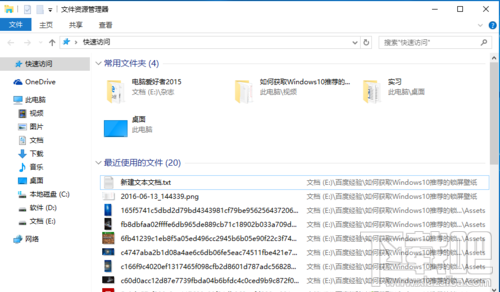
2、從上面菜單欄的的選項上用鼠標點擊“查看”按鍵,選擇右邊的選項按鈕。這就進入了文件夾選項窗口,界面類似于office。
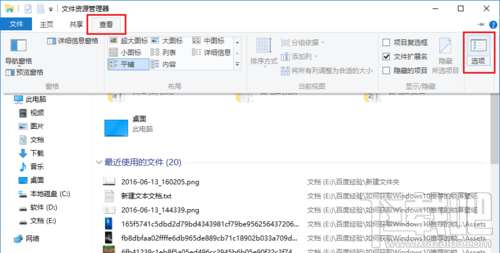
3、進入文件夾選項后,在窗口的常規(guī)選項里就可以選擇把默認的快速訪問改為“此電腦”項,這樣才對啊。
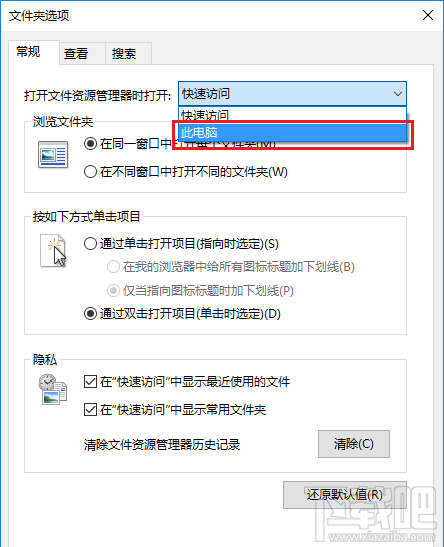
4、關閉窗口再打開,這時候資源管理器會直接進入我的電腦和Windows7、8一樣,難道外國人的習慣比較奇特?
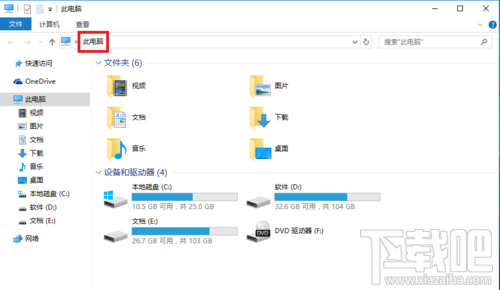
5、如果要查看最近使用的文件和文件夾,左側(cè)樹欄的“快速訪問”點擊一下,就能進入到之前的那個選項里面去了,這樣兩頭都能兼顧了。
以上就是Windows10系統(tǒng)怎么設置直接進入“我的電腦”?Win10怎么關閉快速訪問?的辦法,通過小編分享的步驟簡單操作,就能解決問題了!
標簽:
Windows系統(tǒng)
win10
上一條:Win10怎么“關閉下載游戲信息” Win10怎么才能不自己下載酷圖?下一條:win10系統(tǒng)校園網(wǎng)怎么建立wifi共享 win10下校園網(wǎng)怎么開啟wifi共享
相關文章:
1. Windows10觸控板的正確使用方法2. Windows10系統(tǒng)右鍵沒有nvidia選項如何找回3. Win7系統(tǒng)怎么設置電腦休眠時間?4. Windows10 的PIN密碼是什么?如何設置和取消PIN5. Windows10桌面右鍵刷新沒反應怎么辦?6. 如何檢測你的Windows10是否正受CPU熔斷和幽靈漏洞影響?7. Windows10系統(tǒng)安裝失敗錯誤代碼0x80240034怎么解決?8. Win10系統(tǒng)怎么設置虛擬內(nèi)存較好9. 怎么在Windows11中備份文件并降級回Windows10?10. windows10任務管理器快捷鍵怎么打開
排行榜

 網(wǎng)公網(wǎng)安備
網(wǎng)公網(wǎng)安備